您可以配置与 Microsoft Azure 平台的集成,以允许 Cloud Pak for Data as a Service 用户从 Microsoft Azure访问数据源。 在继续之前,请确保您具有必需的许可权。 例如,您需要预订中的许可权才能在 Azure Active Directory中创建应用程序集成。
配置集成后,您将在 服务实例下看到该集成。 您将看到新的 Azure 选项卡,其中列出了 Data Lake Storage Gen1 和 SQL Database的实例。
要配置与 Microsoft Azure 的集成,请执行下列操作:
登录到 Microsoft Azure 帐户 (https://portal.azure.com)。
浏览至 " 预订 " 面板并复制您的预订标识。
在 Cloud Pak for Data as a Service中,转至 管理> 云集成 ,然后单击 Azure 选项卡。 将您在上一步中复制的预订标识粘贴到预订标识字段中。
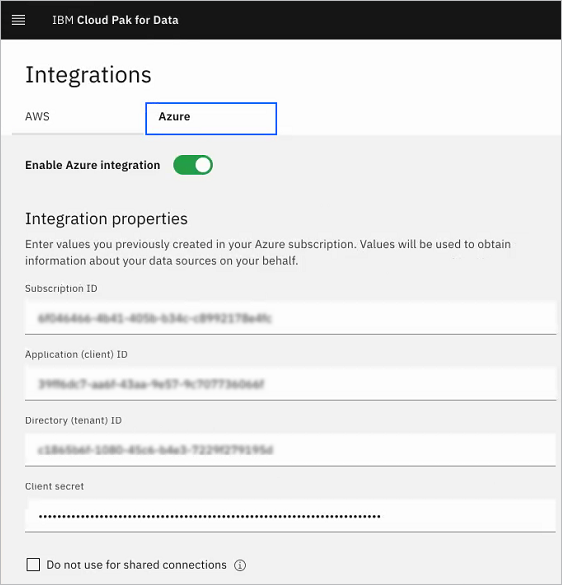
在 Microsoft Azure Active Directory中,浏览至 管理> 应用程序注册 ,然后单击 新建注册 以注册应用程序。 为它指定一个名称(例如,IBM 集成),并为受支持的帐户类型选择所需要的选项。
复制 应用程序 (客户机) 标识 和 租户标识 ,并将其粘贴到 Cloud Pak for Data as a Service 集成 页面上的相应字段中,就像您使用预订标识一样。
在 Microsoft Azure中,浏览至 证书和私钥> 新客户机私钥 以创建新私钥。
重要事项!
- 请记下您的私钥,并将它存储在安全位置。 离开此页面后,将无法再次检索私钥。 您需要删除该私钥并创建新的私钥。
- 如果由于某种原因需要撤销该私钥,您只需将其从该页面中删除即可。
- 请注意到期日期。 私钥到期时,集成将停止工作。
从 Microsoft Azure 中复制私钥,并将它粘贴到集成页面上的相应字段中,就像您复制并粘贴预订标识和客户端标识一样。
配置防火墙访问权。
确认您可以看到自己的 Azure 服务。 从主菜单中,选择 服务> 服务实例。 单击 Azure 选项卡以查看这些服务。
现在,具有 Azure 服务凭证的用户可以通过在 " 添加连接 " 页面上选择这些凭证来 创建连接 。 然后,他们可以通过创建连接的数据资产访问来自这些连接的数据。
配置防火墙访问
您还必须配置访问权,以便 Cloud Pak for Data as a Service 可通过防火墙访问数据。
对于 Microsoft Azure SQL 数据库防火墙:
- 在 Microsoft Azure 中打开数据库实例。
- 从顶部的操作列表中,选择设置服务器防火墙。
- 将拒绝公用网络访问设置为否。
- 在单独的选项卡或窗口中,打开 Cloud Pak for Data as a Service ,然后转至 管理> 云集成。 在 " 防火墙配置 " 面板中,对于每个防火墙 IP 范围,将开始和结束地址值复制到 Microsoft Azure QL 数据库防火墙中的规则列表中。
对于 Microsoft Azure Data Lake Storage Gen1 防火墙:
- 打开 Data Lake 实例。
- 转至 设置> 防火墙和虚拟网络。
- 在单独的选项卡或窗口中,打开 Cloud Pak for Data as a Service ,然后转至 管理> 云集成。 在 " 防火墙配置 " 面板中,对于每个防火墙 IP 范围,将开始和结束地址值复制到数据湖实例中 防火墙 下的规则列表中。
现在,您可以创建连接,预览 Microsoft Azure 数据源中的数据,在 Notebook、Data Refinery、SPSS Modeler 以及项目和目录中的其他工具中访问 Microsoft Azure 数据。 您可以在 服务> 服务实例下查看 Microsoft Azure 实例。
后续步骤
父主题: 与其他云平台的集成